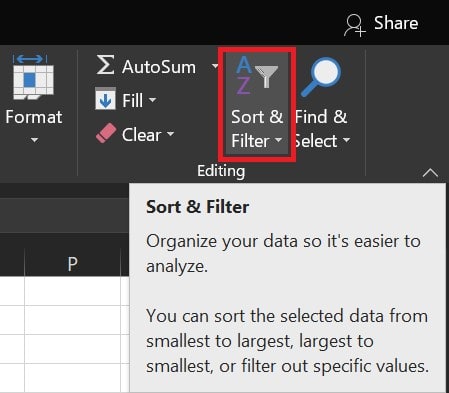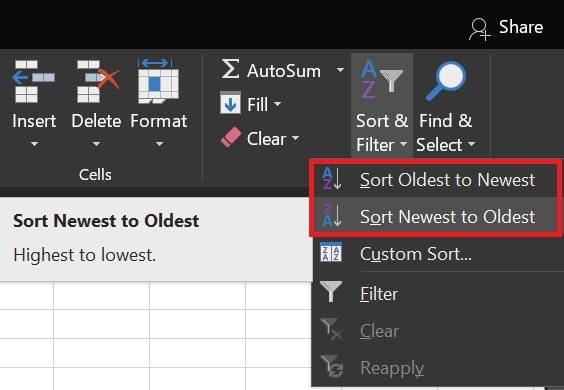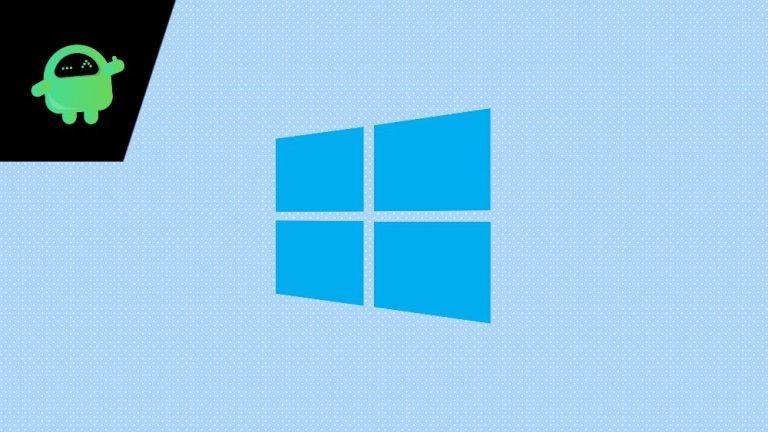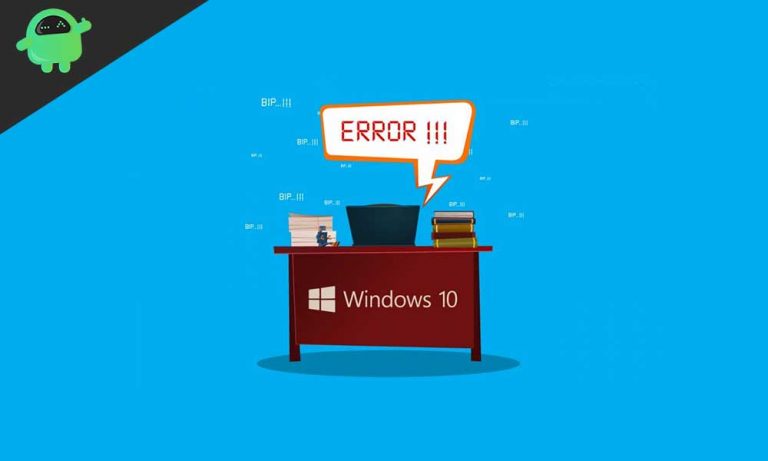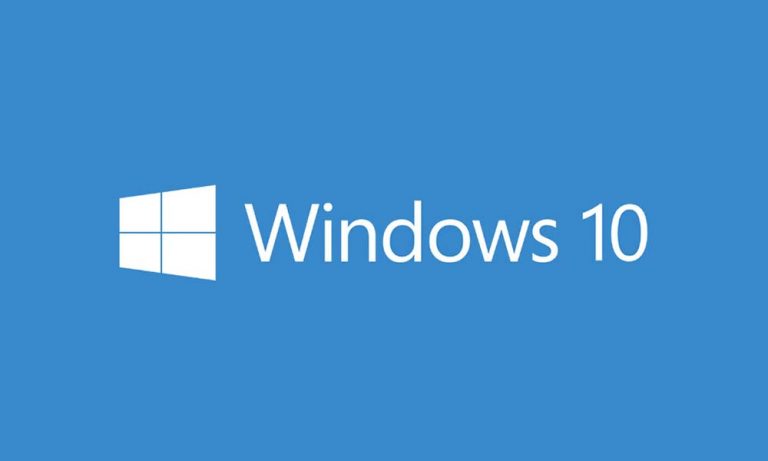Как отсортировать по дате в Microsoft Excel на ПК [Guide]
При создании хранилища информации важно хорошо организовать эти данные. Если вы правильно разместите свои данные, вы избежите путаницы и ошибок при дальнейшем использовании информации. Microsoft Excel – популярное и одно из старейших приложений для хранения данных и записей. В приложение встроено множество функций, которые помогают правильно упорядочивать огромные объемы данных. Одна из них – функция сортировки, которую мы обсудим в этом руководстве. Я объяснил как отсортировать по дате в Excel используя два простых метода.
Вы можете отсортировать данные в хронологическом порядке как по возрастанию, так и по убыванию. Кроме того, вы можете сортировать по месяцам. Часть данных с определенными месяцами можно сгруппировать. По сути, вы должны установить даты в качестве ориентира. давайте перейдем к руководству и подробно рассмотрим все методы.
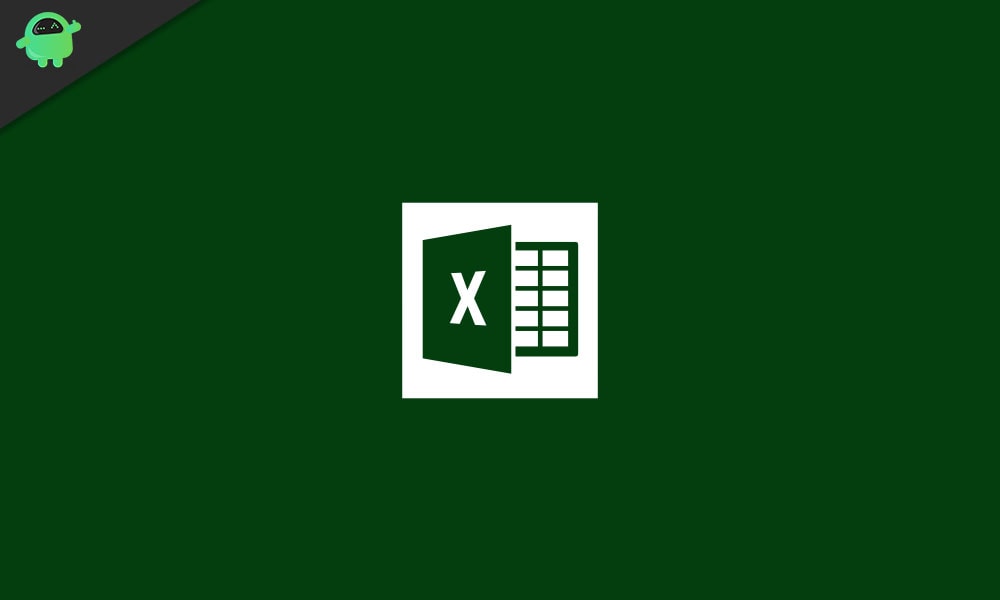
Сортировать по дате в Microsoft Excel
Начнем с сортировки по дате в хронологическом порядке.
Сортировка в хронологическом порядке
Сортировка происходит с самой последней датой или самой ранней датой в записи в качестве ориентира. Вы можете использовать любой из них.
- Откройте книгу в Microsoft
- Выберите строки данных, которые вы хотите отсортировать
- Вы даже можете выбрать весь набор данных в книге, нажав Ctrl + A
- Затем в строке меню нажмите на Главная вкладка
- Под этим перейдите в дальний правый угол, чтобы увидеть вариант Сортировать и фильтровать. Нажмите здесь

- Будет два вида сортировки Сортировать от старых к новым и Сортировать от новых к старым

Варианты довольно очевидны. Если вы выберете «От самых новых до самых старых», то в записи будут отображаться выбранные данные из записи с самой последней датой и будут отображаться до самой ранней даты месяца или года.
Сортировать по дате [Months and Year]
Для сортировки по месяцам или годам вы можете использовать встроенные функции МЕСЯЦ или ГОД. Это означает, что точкой отсчета будет месяц или год. Набор данных должен иметь значения, состоящие из разных
- Запустите Microsoft Excel
- Откройте книгу
- Помимо имеющихся данных создать новый столбец с заголовком Месяц
- В столбце основных дат введите формулу = МЕСЯЦ (первый столбец данных ячейки) или же = ГОД (первая ячейка столбца данных)
- После установки формулы выберите новый столбец Месяц, который вы создали ранее.
- Теперь перейдите к Главная в строке меню и нажмите Сортировать и фильтровать
- Опять же, вы получаете два типа параметров сортировки, как мы делали в предыдущем разделе.
- если вы установили год как точку отсчета, то сортировка будет происходить по годам [newest or earliest year in the dataset]
- Или, если вы установили год в качестве ориентира, тогда сортировка будет происходить по месяцам. [newest or earliest month in the dataset]
Итак, это два способа использования сортировки по дате в Microsoft Excel. Всем нравится организовывать сбор данных должным образом. Сортировка – отличный способ убедиться в этом. Надеюсь, это руководство было полезным.
Статьи по теме оформления заказа